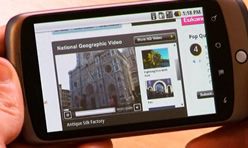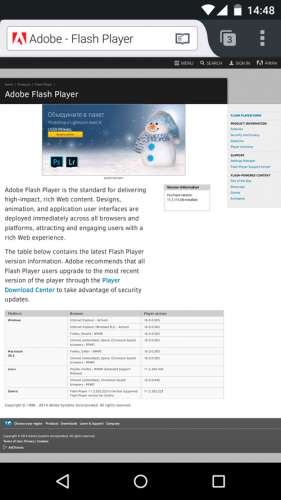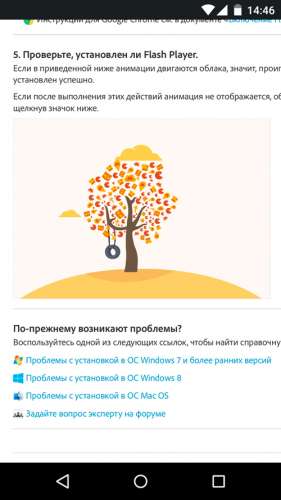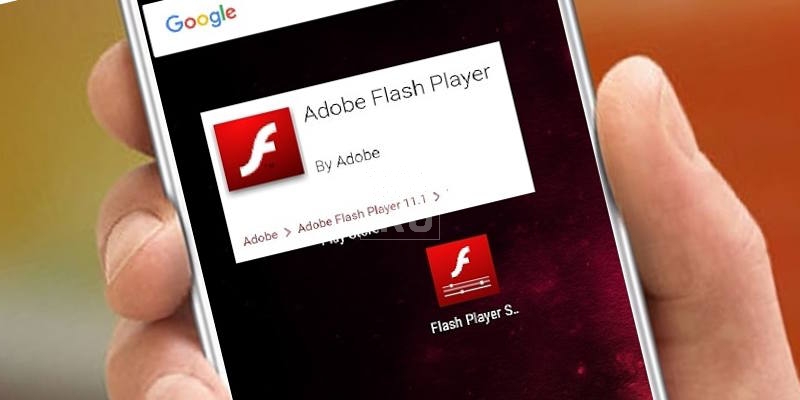- 3 способа установить Adobe Flash Player на Android
- Какие браузеры для Android имеют встроенный Flash player
- Как установить UC Browser на андроид
- Установка Flash player через root
- Простая установка Flash player на андроид
- Что такое адобе флеш плеер для андроида
- Флеш плеер для Андроид: зачем он нужен, где скачать бесплатно и как установить
- Адоб флеш плеер для Android – что это и зачем?
- Нужен ли Adobe Flash Player на Android?
- Где скачать официальный флеш плеер для Андроид бесплатно и безопасно
- Как установить Adobe Flash Player на Android
3 способа установить Adobe Flash Player на Android
В далеком 2012 году компания Adobe закончила поддержку своего Flash Player на мобильных устройствах с операционной системой Android версии выше 4.0 по причине нестабильной работы плагина. На сегодняшний день большинство браузеров в мобильных устройствах используют технологию HTML5 для воспроизведения видео и прочего флэш-контента.
Однако флэш-технология не ушла в небытие. Отнюдь, она все еще востребована, например, для проведения вебинаров (онлайн-лекций), воспроизведения браузерных игр и работы стриминговых видео сервисов. Для смартфонов, работающих на последних версиях андроида установка флэш-плеера как заноза в причинном месте. Скачать Flash-player для Android все еще можно, однако работать плагин не будет просто потому, что его не поддерживает операционка. На сегодня существует множество аналогов, которые выдают себя за универсальное решение, а на самом деле либо сырые, либо вовсе являются не тем, чем кажутся. В обоих случаях проблему они не решают. На данный момент существуют три верных способа установить флэш-плеер на андроид. И самый простой из них – браузер с интегрированным плагином Flash Player.
Какие браузеры для Android имеют встроенный Flash player
Имея новенький смартфон на андроиде, вы автоматически лишаетесь шанса на нормальную установку флэш-плеера и обрекаете себя на проведение шаманских обрядов для получения заветного плагина. Естественно, что пользоваться старым телефоном только потому, что он поддерживает Flash Player, не имеет смысла, а залезать в недра root-прав не все хотят, поэтому остается только один вариант – установить браузер с встроенным флэш-плеером по умолчанию. Метод достаточно простой: взять и скачать браузер, однако он работает не на всех устройствах. Возможно, вам придется немного поиграть в рулетку и скачать множество ненужных браузеров, которые не смогут вам помочь, прежде, чем вы найдете тот самый. На ваше счастье, у вас есть я. И я приоткрою завесу этой тайны и даже помогу вам тот самый браузер установить. Итак, в номинации «лучший браузер на андроид с поддержкой флэш-плеера» побеждает UC Browser. И лучшим он является, потому что единственный стабильно работающий из всех предлагаемых браузеров со встроенным Flash-Player.
Как установить UC Browser на андроид
Для начала стоит убедиться, что на вашем андроид-устройстве не установлено других версий флэш-плеера, чтобы вся наша работа не прошла зря. Потому что в сочетании с другими подобными плагинами, флэш-плеер UC браузера работать не будет, либо будет, но с большими трудностями.
Как определить, установлен ли Flash Player на телефоне? Заходим в настройки, открываем раздел приложений и просматриваем его на предмет установленных программ, в названии которых фигурирует слово Flash. Нашли что-то подобное? Удаляйте и очистите кэш. Если ничего нет, можете начинать установку UC Browser:
- Сначала нужно скачать последнюю версию UC Browser. Найти ее можно в магазине Play Market по соответствующему запросу в строке поиска.
- Теперь нужно разрешить вашему телефону устанавливать приложения из неизвестных источников, чтобы браузер мог скачать плагин. Для этого настройках устройства выбираем вкладку «Безопасность»:
- На против пункта «Неизвестные источники» ставим галочку, или активируем ползунок. Тут уж зависит от телефона. В общем, эту настройку нужно разрешить. Теперь браузеру не будет ничего мешать. После завершения установки, рекомендуется отключить данную настройку обратно из соображений безопасности.
- Откройте UC Browser и зайдите на тот сайт, в котором у вас были проблемы с отображением флэш-контента.
- Далее браузер поймет, что в вашей системе нет флэш-плеера и предложит вам его скачать. Согласитесь на все условия и подтвердите скачивание. Если такого предложения от браузера не поступило автоматически, нажмите на проблемное видео или другой контент, чтобы UC Browser таки вспомнил, зачем он нужен.
- По завершению установки снова нажмите на контент, который хотите воспроизвести и возрадуйтесь тому, что все работает.
Установка Flash player через root
Установить Flash Player на Android можно и с помощью root-прав. Данный способ рекомендуется только для опытных пользователей, которые хотя бы знают, для чего нужны root-права. Если вкратце, то, root – это суперпользователь, у которого есть права на изменение чего угодно в вашем телефоне. Накосячив с рутом, вы рискуете превратить свой телефон в инструмент для забивания гвоздей. Потому что больше он ни на что не будет пригоден.
Вы все-таки дочитали до этого момента? Ну ладно, тогда я снимаю с себя ответственность за все, что вы можете натворить в своем телефоне дальше. Итак, начнем.
- Root-права можно получить прямо в меню некоторых моделей смартфонов. Там вас ждет очередной дисклеймер, где производитель оповестит вас о том, что с момента рутирования телефона, с него снимается гарантия и вообще во всем, что произойдет дальше, будете виноваты вы сами. Во всяких самсунгах даже не пытайтесь искать подобную функцию. Такая привилегия присутствует в основном у китайских марок.
- Если в настройках этой опции нет, получить root-права можно с помощью специального приложения Universal AndRoot или ему подобных. Найти можно также на Play Market. Ну, или просто загуглите. Разрешать установку приложений из неизвестных источников вы должны были научиться из предыдущего пункта этой статьи.
- Далее скачайте браузер, поддерживающий флэш-плеер. Где искать приложения я вам больше говорить не буду. Сами знаете.
- Дальше через стандартный проводник у вас вряд ли получится работать, поэтому лучше скачайте Root Explorer сами знаете, где.
- А теперь начинаются танцы с бубном. Используя Root Explorer скопируйте скачанный apk-файл браузера в папку /system/app и замените его атрибуты с rw- на rw-r-r-. Будьте особо внимательны и осторожны. И постарайтесь больше ничего не трогать, потому что один случайно затронутый системный файл способен превратить ваш смартфон в элегантный и дорогой кирпич.
- Теперь убедитесь, что скопировали нужный файл в нужную папку. Браузер для андроид с поддержкой флэш-плеера в папку /system/app.
- Если все хорошо, можете скачать Flash Player для Android версии 4.0 и установить его на телефон. Теперь ничего не надо гуглить, скачать флэш-плеер можно прямо с нашего сайта в разделе «Скачать» во вкладке «Скачать для Android».
- После установки флэш-плеера перезагрузите ваш смартфон. Теперь Flash Player на вашем андроид устройстве работает.
Простая установка Flash player на андроид
Зайдите на официальный сайт Adobe и найдите там список устройств, которые поддерживают Adobe Flash Player. Если у вас старый смартфон и он есть в этом перечне, можете смело скачать флэш-плеер на свой телефон с нашего сайта, и он будет корректно работать.
Можете попробовать установить флэше-плеер на телефон даже, если вашей модели в каталоге нет. При этом ваш смартфон не превратится в кирпич, если плагин не будет работать. Вы сможете просто удалить его, как любую другую ненужную программу.
- Зайдите в настройки, выберите вкладку безопасность и разрешите установку приложений из неизвестных источников.
- Откройте браузер и в строке поиска введите Flash Player Archive. Переходите на официальный сайт Adobe по самой первой ссылке. Здесь вы найдете архивные версии флэш-плеера. Просто пролистайте вниз до списка версий Flash Player для Android 4.0 и скачайте его последнее обновление.
- Запустите скачанный apk-файл и дождитесь завершения установки. Поздравляю, флэш-плеер на телефон установлен, однако корректную работу это не гарантирует.
Данный ресурс является неофициальным сайтом приложения Flash player. Все текстовые, графические и видео материалы взяты из открытых источников и носят ознакомительный характер. В случае возникновения споров, претензий, нарушений авторских или имущественных прав, просьба связаться с администрацией сайта.
Источник
Что такое адобе флеш плеер для андроида
Описание:
Проигрыватель Flash для Android для ARMv7
11.1.111.X — обычная версия (для Андроид 2.х и 3.х)
11.1.115.X — версия не ниже Android 4.X.
Проигрыватель Flash для Android для ARMv6 тема flash player для arm v6.

Важно. В Google Chrome, Яндекс.Браузер и Opera начиная с android 4.1 по android 6.х флеш не работает. Так же это относится ко всем браузерам созданным на базе Chromium.
Скачать:
Версии 11.1.111.73 + 11.1.115.81 Adobe Flash Player (Пост #24944881)
Версии 11.1.111.73 и 11.1.115.81 ICS с возможностью переноса и установки сразу на SD-карту: Adobe Flash Player (Пост #25869421)
версия 11.1.115.81 для Android 4.4.X 
версия 11.1.111.59 http://4pda.to/forum/dl/post/3069812/Adobe+Flash+Player+11.1.111.59.apk
версия 11.1.115.69 ICS http://4pda.to/forum/dl/post/3180755/install_flash_player_pre_ics.apk
версия 11.1.115.63 ICS http://4pda.to/forum/dl/post/3069804/Adobe+Flash+Player+11.1.115.63+for+ICS.apk
версия 11.1.115.58 http://4pda.to/forum/dl/post/2960523/Adobe_Flash_Player_11.1_11.1.115.58.apk
версия 11.1.111.64 http://4pda.to/forum/dl/post/3180754/install_flash_player_ics.apk
версия 11.1.111.54 http://4pda.to/forum/dl/post/2960534/install_flash_player_pre_ics%281%29.apk
версия 11.1.111.50 install_flash_player_pre_ics.apk
версия 11.1.115.54 install_flash_player_ics.apk
версия 11.1.111.44 http://4pda.to/forum/dl/post/2675609/install_flash_player_pre_ics.apk
версия 11.1.115.48 http://4pda.to/forum/dl/post/2675615/install_flash_player_ics.apk
версия 11.1.111.43 install_flash_player_pre_ics.apk
версия 11.1.115.47 install_flash_player_ics.apk
версия 11.1.111.31 http://4pda.to/forum/dl/post/2402354/install_flash_player_pre_ics.apk
версия 11.1.115.36 http://4pda.to/forum/dl/post/2402353/install_flash_player_ics.apk
версия 11.1.111.29 http://4pda.to/forum/dl/post/2300482/Adobe_Flash_Player_11_11.1.111.29.apk
версия 11.1.115.34 http://4pda.to/forum/dl/post/2300659/Adobe_Flash_Player_11.1_for_Android_4.0_ICS_11.1.115.34.apk
версия 11.1.115.27 http://4pda.to/forum/dl/post/2177707/install_flash_player_ics.apk
версия 11.1.111.24 http://4pda.to/forum/dl/post/2177601/install_flash_player_pre_ics.apk
версия 11.1.111.19 http://4pda.to/forum/dl/post/2086916/Adobe+Flash+Player+11.1.111.19.apk
версия 11.1.115.20 http://4pda.to/forum/dl/post/2086901/Adobe_Flash_Player_11.1.115.20.apk
версия 11.1.111.16 Adobe+Flash+Player+11.1.111.16.apk
версия 11.1.115.17 Adobe_Flash_Player_11.1.115.17.apk
версия 11.1.111.13 http://4pda.to/forum/dl/post/1960439/Adobe%20Flash%20Player%2011.1.111.13.apk
версия 11.1.115.16 http://4pda.to/forum/dl/post/1962073/com.adobe.flashplayer-11.1.115.16.apk
версия 11.1.115.12 http://4pda.to/forum/dl/post/1847678/com.adobe.flashplayer_2.apk
версия 11.1.111.10 http://4pda.to/forum/dl/post/1767557/Adobe_Flash_Player_11.1_11.1.111.10.apk
версия 11.1.115.11 http://4pda.to/forum/dl/post/1770112/Adobe_Flash_Player_11.1.115.11.apk
версия 11.1.115.8 Adobe Flash Player (Пост #13003222)
версия 11.1.111.9 http://4pda.to/forum/dl/post/1677786/Adobe_Flash_Player_11.1.111.9.apk
версия 11.1.111.8 Adobe_Flash_Player_11.1__11.1.111.8.apk
версия 11.1.111.7 http://4pda.to/forum/dl/post/1522903/Adobe_Flash_Player_11.1.111.7.apk
версия 11.1.111.6 http://4pda.to/forum/dl/post/1476214/Adobe_Flash_Player_11.1.111.6.apk
версия 11.1.111.5
версия 11.1.102.59 http://4pda.to/forum/dl/post/1264737/com.adobe.flashplayer_111102059_11.1.102.59.apk
версия: 11.0.1.153 http://4pda.to/forum/dl/post/1223443/AdobeFlashPlayer_11.0.1.153.apk
версия: 10.3.186.7 http://4pda.to/forum/dl/post/1177435/Adobe_Flash_Player_v10.3.186.7.apk
версия: 10.3.186.3 http://4pda.to/forum/dl/post/1103248/Adobe_Flash_Player_v10.3.186.3.apk
версия: 10.3.185.25 http://4pda.to/forum/dl/post/1036492/Adobe_Flash_Player_v10.3.185.25.apk
версия: 10.3.185.24 http://4pda.to/forum/dl/post/1032751/com.adobe.flashplayer.v10.3.185.24.apk
версия: 10.3.185.23 http://4pda.to/forum/dl/post/1002702/com.adobe.flashplayer.v10.3.185.23.apk
версия: 10.3.185.22 http://4pda.to/forum/dl/post/971798/Adobe_Flash_Player_10.3.185.22.apk
версия: 10.3.185.21 http://4pda.to/forum/dl/post/961347/com.adobe.flashplayer_1.apk
версия: 10.2.157.51 http://4pda.to/forum/dl/post/938581/Adobe_Flash_Player_10.2.157.51.apk
версия: 10.1.61.68 
Puffin Web Browser и Photon Flash Player & Browser к данной теме никакого отношения не имеют, все вопросы по работе данных браузеров просьба задавать в специальных темах этих браузеров. Отклонение от темы будет удаляться.
По всем вопросам изменения и наполнения шапки писать на ник starkonov
Сообщение отредактировал starkonov — 09.03.16, 12:40
Источник
Флеш плеер для Андроид: зачем он нужен, где скачать бесплатно и как установить
Читайте, зачем нужен, где скачать бесплатно и как установить флеш плеер для Андроид. И самое главное — почему его нет по умолчанию в телефоне.
Одной из наиболее частой проблем, с которой сталкиваются пользователи, является скачивание и установка Адобе флеш плеера на свои Android-устройства. Как правило, необходимость в флеш плеере возникает, когда на просторах Сети нашли интересное видео (или игру), а оно не работает, требуя как раз и установить инструмент от Adobe. Дополнительной проблемой становится то, что компания отказалась от поддержки продукта для устройств на операционной системе Android, да и через несколько лет собирается вообще свернуть работы над проектом. Почему это происходит, а главное – откуда теперь скачивать и как устанавливать Adobe Flash Player? Да и нужен ли он вообще? Давайте разбираться.
Адоб флеш плеер для Android – что это и зачем?
Многие пользователи вовсе и не знают, что такое Adobe Flash Player и какие функции он выполняет, устанавливая его по требованию системы. Adobe Flash представляет собой мультимедийную платформу, которая используется для разработки разного рода анимации, баннеров, игр, которые можно встретить на страницах сайтов. Собственно, Player играет роль специального проигрывателя для воспроизведения этих самых игр и прочего контента, написанного ранее.
Как правило, Adobe Flash Player используется для работы с файлами SWF и FLV (игры, видео). Однако не обязательно задействовать именно этот плеер – с этими расширениями вполне удачно справляются многие другие проигрыватели (главное – наличие необходимых кодеков).
В годы своего расцвета Adobe Flash Player выступал в роли инструмента для воспроизведения контента в браузере: рекламные баннеры, сотни простеньких игр, которые вы могли встречать в социальных сетях или даже сайтах, целиком посвященных SWF-играм. То есть, без флеш плеера ваш браузер попросту не способен их запускать. Естественно, с приходом на рынок Android Adobe и для этой платформы организовала поддержку, которая, правда, продлилась недолгое время.
Несколько лет назад эпоха Adobe Flash потихоньку начала подходить к закату. В 2012 году Adobe отказалась от поддержки своего продукта на Android, представители Apple (Стив Джобс запретил Adobeв iOS) о нежелании использовать технологию заявили и того раньше. Совсем недавно представители компании и вовсе сказали, что к 2020 году наступит «смерть» Flash, хотя о скорой кончине Adobe знала не первый год.
Почему отказываются от Adobe Flash, что получим вместо него? Adobe Flash – не идеальная технология, которая не только очень требовательна к ресурсам, но и подвержена разного рода угрозам безопасности. Ресурсы сегодня активно переходят к HTML5 (язык структурирования всего содержимого во всемирной паутине в тот вид, который будет максимально прост и понятен человеку).
Нужен ли Adobe Flash Player на Android?
Скорее нет, чем да. Да, Adobe Flash становился основой некоторых ресурсов (популярнейший YouTube существует благодаря этой технологии), однако сегодня практически все крупные порталы отказались от него в пользу того же HTML5. Кроме того, как уже отмечалось, продукт не поддерживается на Android с 2012 года. И это ведь не просто из-за желания разработчиков. От поддержки отказалась сама Google, занимающаяся разработкой Android. Тут не только сказалось стремительное развитие HTML5, но «прожорливость» Adobe Flash по отношению к ресурсам смартфонов – для комфортной работы нужен был действительно мощный по тем временам аппарат.
Опять же, вирусы и рекламодатели. С первым понятно – технология уязвима, вы получаете не очень приятные вещи на свой смартфон. Второй момент также не очень приятен, по крайней мере, для простых пользователей. Adobe Flash активно использовался рекламодателями, чтобы создавать сотни тысячи баннеров. Возвращаясь к «прожорливости», получаем лишнюю нагрузку на сеть и аппаратную часть при обычном просмотре сайтов.
Сегодня, нуждающихся в флеш плеере сайтов, осталось не очень много. Как правило, это старые ресурсы, которые отстали от прогресса, оставшись в прошлом десятилетии. Также Adobe Flash все еще используется злоумышленниками в корыстных целях, предлагая им в помощь свою уязвимость. Поэтому флеш плеер на Андроид может пригодиться вам, если вы наткнулись на старенький ресурс с SWF-играми и решили чуть поиграть. В противном случае сайты, браузеры и приложения в большинстве своем уже располагают современными технологиями, которых достаточно для воспроизведения любого контента.
Где скачать официальный флеш плеер для Андроид бесплатно и безопасно
Итак, все же без флеш плеера не обойтись? Ладно, тогда будем скачивать и устанавливать. Сейчас уже не получится в два клика установить Adobe Flash Player, как это было до 2012 года. Проигрыватель убрали с глаз пользователей, отправив его пылиться в архивы официального сайта компании Adobe.
Именно с официального ресурса мы рекомендуем скачивать Adobe Flash Player на Android. Вы же еще не забыли о его уязвимостях? Часто в Интернете можно встретить баннеры, предлагающие скачать плеер, которые ведут на непонятные сайты. После установки из подобного места ваш смартфон может обзавестись парой неприятных болячек.
По ссылке вы попадете в архив, куда отправлены неподдерживаемые продукты, где не составит труда найти флеш плеер для Android 4.0 или более старых версий. Высока вероятность того, что на вашей свежей версии Андроид установочный пакет просто не откроется, однако попробовать стоит.
Как установить Adobe Flash Player на Android
После того, как скачали флеш плеер, не спешите начинать установку – система не позволит.
- для начала нам придется разрешить установку из неизвестных источников (делается это в настройках устройства, в разделе «Безопасность», где напротив пункта «Неизвестные источники» необходимо поставить галочку);
- после этого переходим непосредственно к самой установке, нажав на ранее скачанное приложение;
- обычно процесс занимает считанные секунды, а в случае удачного исхода вы получите соответствующее системное сообщение.
Даже после этих манипуляций не удастся сразу воспользоваться Flash Player. Как мы говорили, от поддержки технологии полностью отказались практически все крупные браузеры, поэтому нам придется установить на смартфон тот, который работает с ней до сих пор. Одним из таких является Dolphin Browser (есть и другие, но этот наиболее популярный).
- скачиваем его из Google Play (распространяется бесплатно) и устанавливаем;
- запустив его, переходим к настройкам;
- здесь нам нужно убедиться, что напротив пункта «Dolphin Jetpack» переключатель находится в активном состоянии;
- теперь опускаемся к «веб-содержимому», где находим строку «Flash Player» и ставим «Всегда вкл.», если применено неактивное состояние;
- на всякий случай перезагружаем устройство.
Все, теперь вы можете просматривать страницы с флеш. Однако идеальную работоспособность в виду проблем, описанных выше, вам никто не сможет гарантировать.
Обратите внимание, что в случае обновления операционной системы Adobe Flash Player перестанет функционировать. Для возвращения к рабочему состоянию его придется полностью удалить, подчистив остаточные файлы, а после – установить заново по описанной инструкции.
Устанавливаем флеш плеер на Android 5.0 и новее
После отказа от поддержки Adobe Flash Player на Android многие сторонние разработчики представили свои средства, которые могут воспроизводить контент подобного расширения. Немало вышло полноценных браузеров, которые специально заточены под работу с Flash. Самым известным из них можно считать Puffin Browser.
- скачать этот браузер вы можете из официального магазина приложений от Google (распространяется в двух версиях: платная и бесплатная; отличия заключаются в доступном времени для просмотра флеш-контента: в первом случае ограничений нет, во втором – несколько часов в сутки);
- устанавливаем и пользуемся – браузер не требует какой-то тонкой настройки, а также предлагает дополнительные средства для комфортного времяпрепровождения в флеш-играх.
Также неплохо зарекомендовал браузер Flash Fox, который идентичен Puffin Browser. Кроме того, он предлагает фирменный плагин, который после установки позволит открывать многие страницы с Flash в любом браузере.
Флеш плеер установлен, но контент не воспроизводится
Часто бывает и такое. Сделать в этом случае много не получится – не забываем, что официально Adobe Flash на Android не поддерживается. Возможно, в вашем браузере отключена поддержка JavaScript или плагинов. Включите ее. Попробуйте переустановить флеш плеер, скачав другую версию. Также решением проблемы может стать использование другого браузера (с этой задачей неплохо справляются, как правило, малоизвестные приложения).
Чтобы убедиться, работает ли на вашем устройстве Adobe Flash, перейдите по следующей ссылке – http://adobe.ly/wRILS. Если после открытия страницы вы увидите версию флеш плеера, значит, он установлен и нормально функционирует.
Заключение
Как видите, установить Адоб флеш плеер для Андроид не сложно. Другое дело – нужен ли он вовсе? И тут принято придерживаться того, что технология эта изжила себя, она бесполезна, и, кроме того, можете стать причиной заражения вашего смартфона вирусами. Пригодится флеш плеер лишь пользователям, которые наткнулись на редкое видео или игру на устаревшем сайте. Остальным же о его установки можно не беспокоиться – контент на любом современном ресурсе без проблем работает и без него.
Источник